Imágenes con efectos de contraluz aportan una atmósfera especial a tus fotos que no debes subestimar. En esta guía aprenderás a realzar tus imágenes y darles más profundidad con Bokeh-pinceles, destellos y fugas. Además, descubrirás cómo insertar marcas de agua en tus fotos para firmar tus trabajos. ¡Comencemos de inmediato!
Principales conclusiones
- Al usar pinceles de Bokeh, destellos y fugas obtienes una imagen más emocional.
- Diferentes técnicas de pincel ofrecen estilos únicos a tus trabajos.
- Las marcas de agua se pueden diseñar de manera creativa para proteger tus obras.
Guía paso a paso
Paso 1: Preparación de la imagen
Comienza con una imagen que no tenga efectos de contraluz. Crearás una nueva capa para agregar tus efectos de Bokeh. Abre Photoshop y carga la imagen que deseas editar. Una vez abierta la imagen, crea un nuevo grupo y agrega una nueva capa en la que aplicarás los efectos.
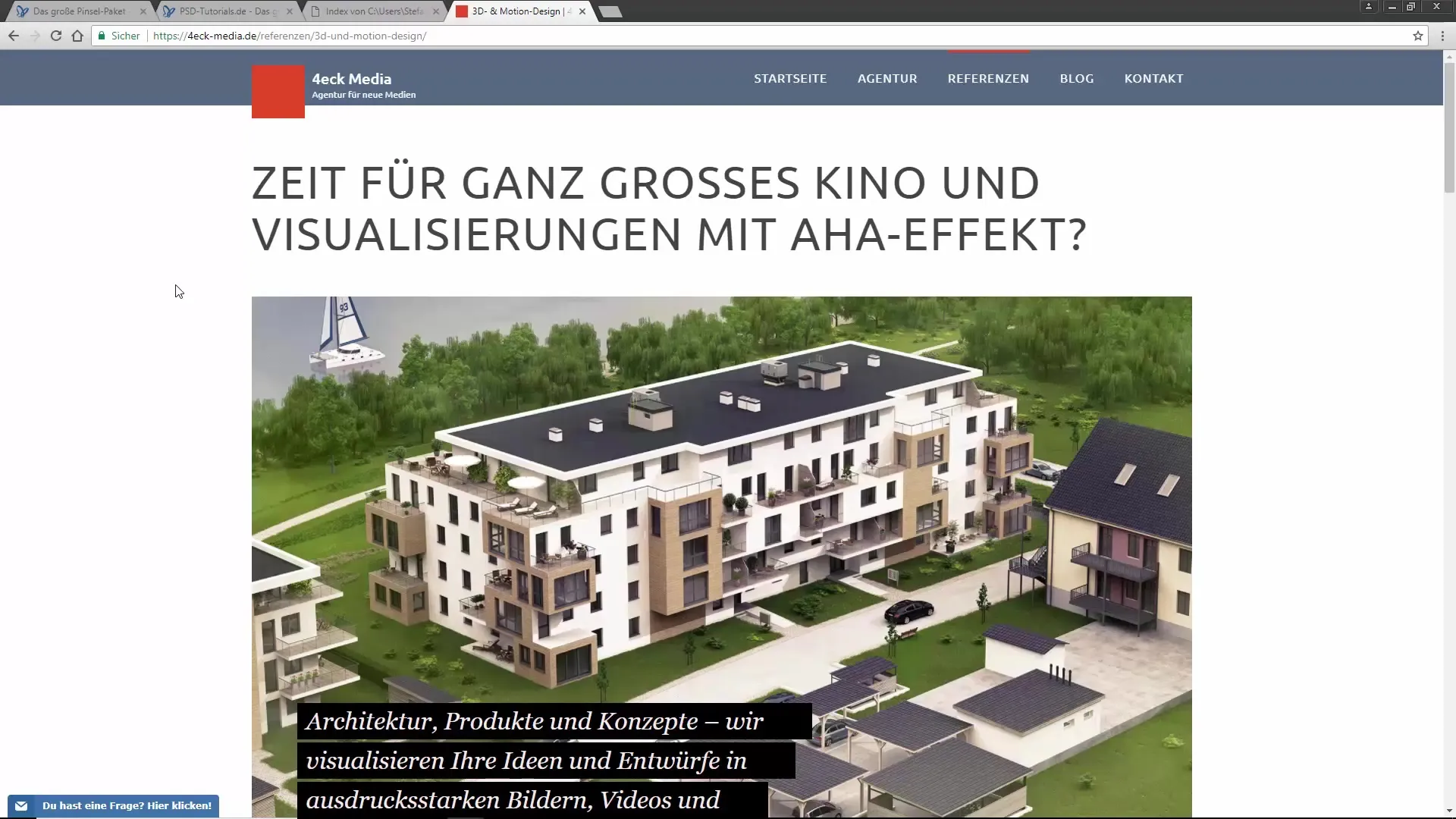
Paso 2: Selección de los pinceles de Bokeh
Deberías tener ya una colección de pinceles de Bokeh disponible. En este tutorial utilizaremos los pinceles de Bokeh de Mario Jakob. Esta colección de pinceles incluye diferentes formas y tamaños que te permiten lograr el efecto deseado. Elige los pinceles que más te gusten, según la textura y efecto que deseas.
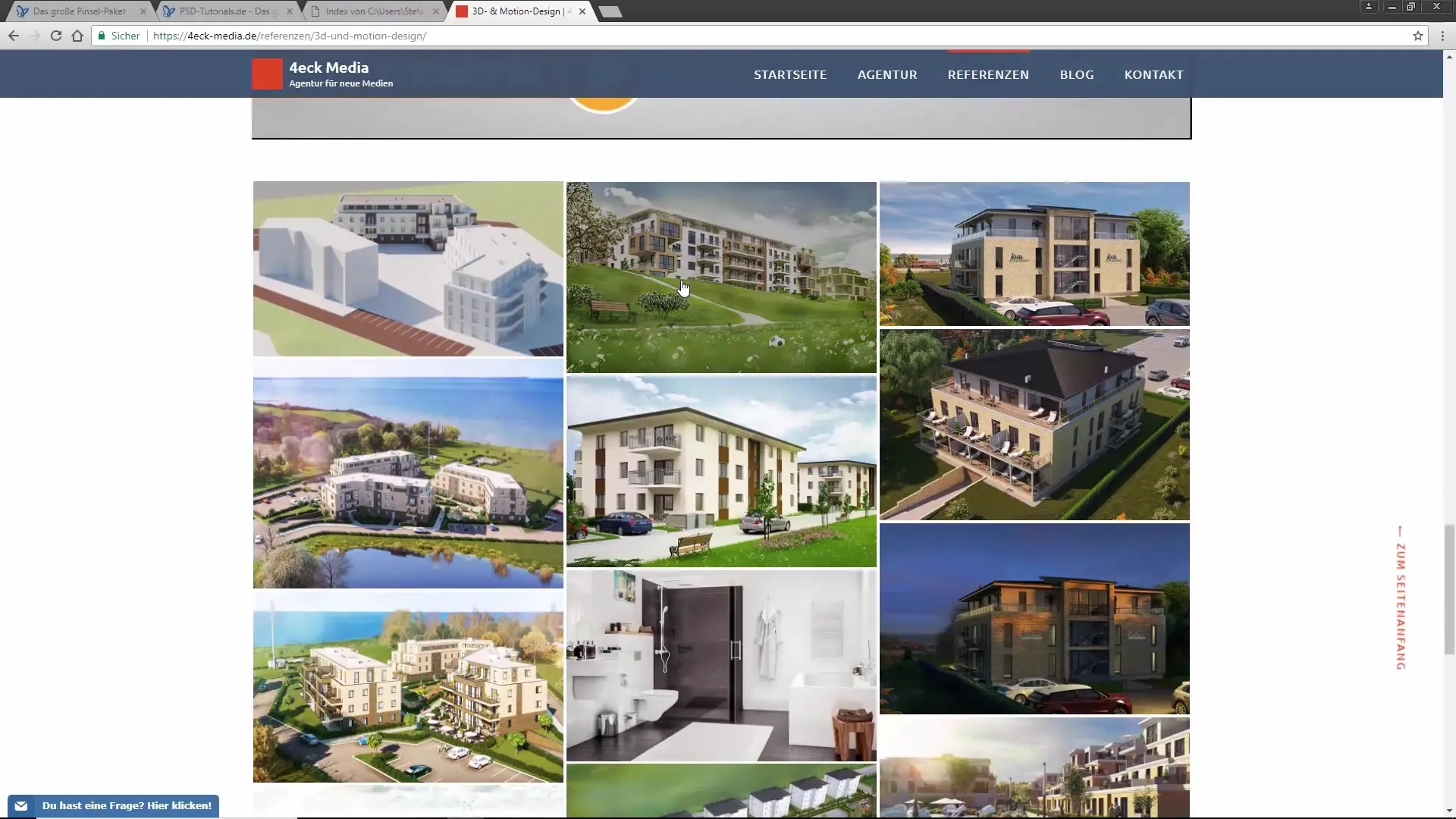
Paso 3: Agregar los efectos de Bokeh
Selecciona los pinceles de Bokeh deseados del panel de pinceles y asegúrate de que el color esté configurado en blanco. Comienza a "pintar" el efecto Bokeh en tu nueva capa. Asegúrate de usar pinceles con bordes suaves para evitar transiciones duras. Puedes agregar una variedad de efectos de Bokeh para dar a tu imagen la atmósfera deseada.
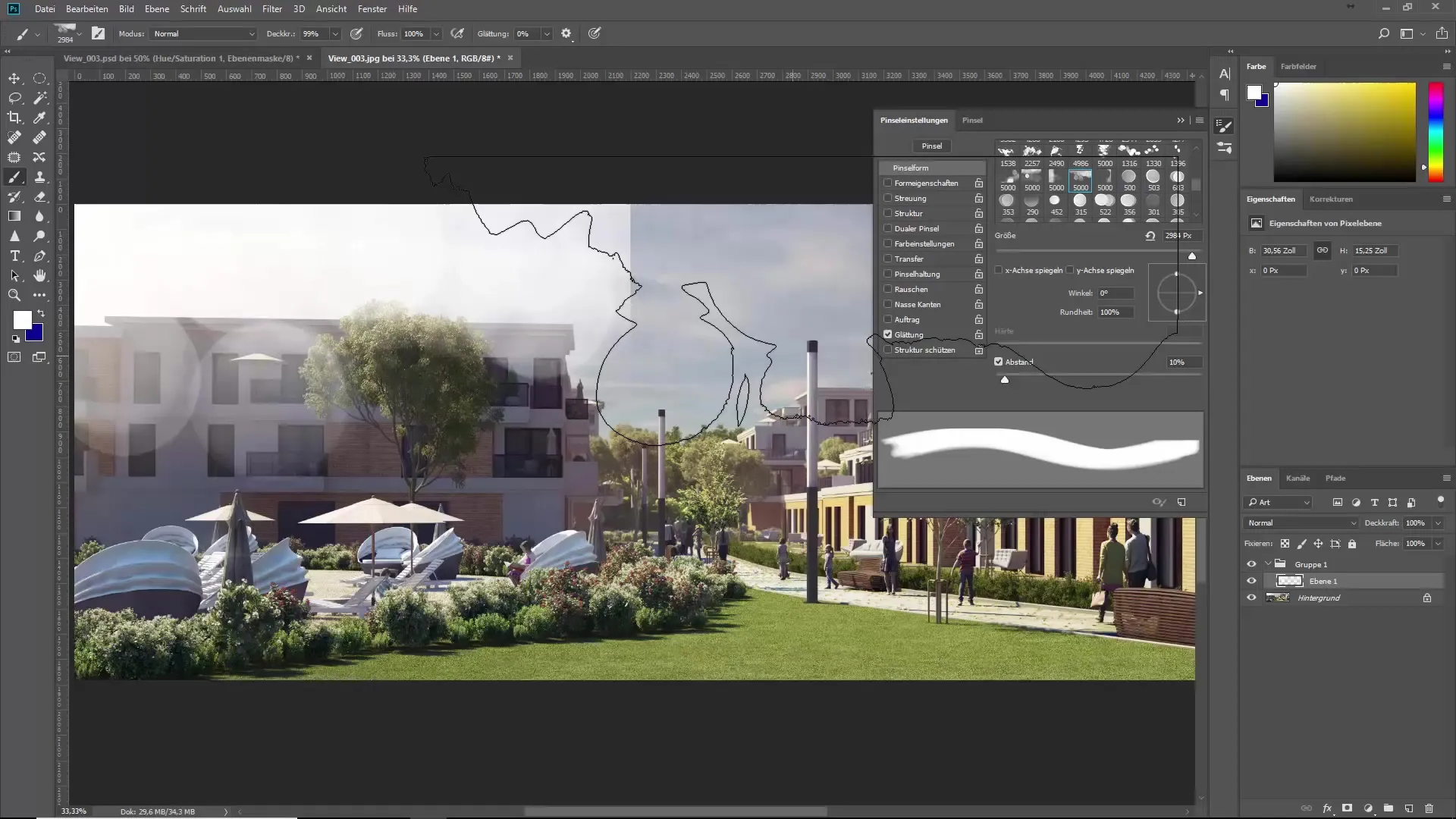
Paso 4: Ajuste de las transiciones
Si tienes bordes duros en tu imagen, es momento de limpiarlos. Agrega una máscara de capa al grupo y utiliza un pincel suave para difuminar cuidadosamente los bordes duros. Con esta técnica puedes hacer las transiciones más fluidas y que los efectos de Bokeh parezcan más realistas.
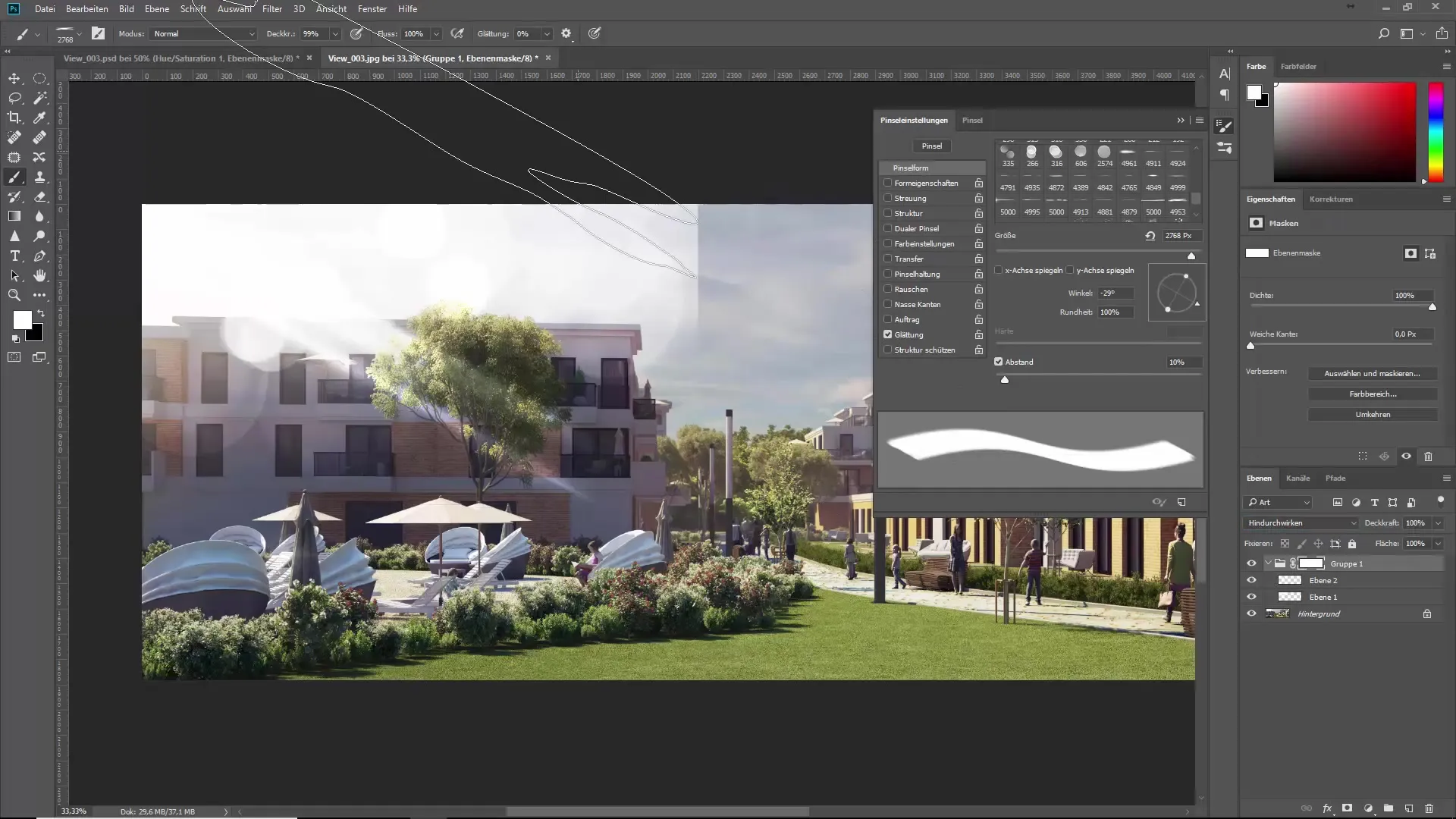
Paso 5: Ajuste de color y brillo
Ahora que los efectos de Bokeh están colocados, puedes ajustar los colores para lograr la apariencia perfecta. Crea una nueva capa de ajuste para colores y saturación y activa la casilla de "Tinte". Experimenta con el brillo y la saturación para asegurarte de que los nuevos efectos armonicen con el conjunto de la imagen.
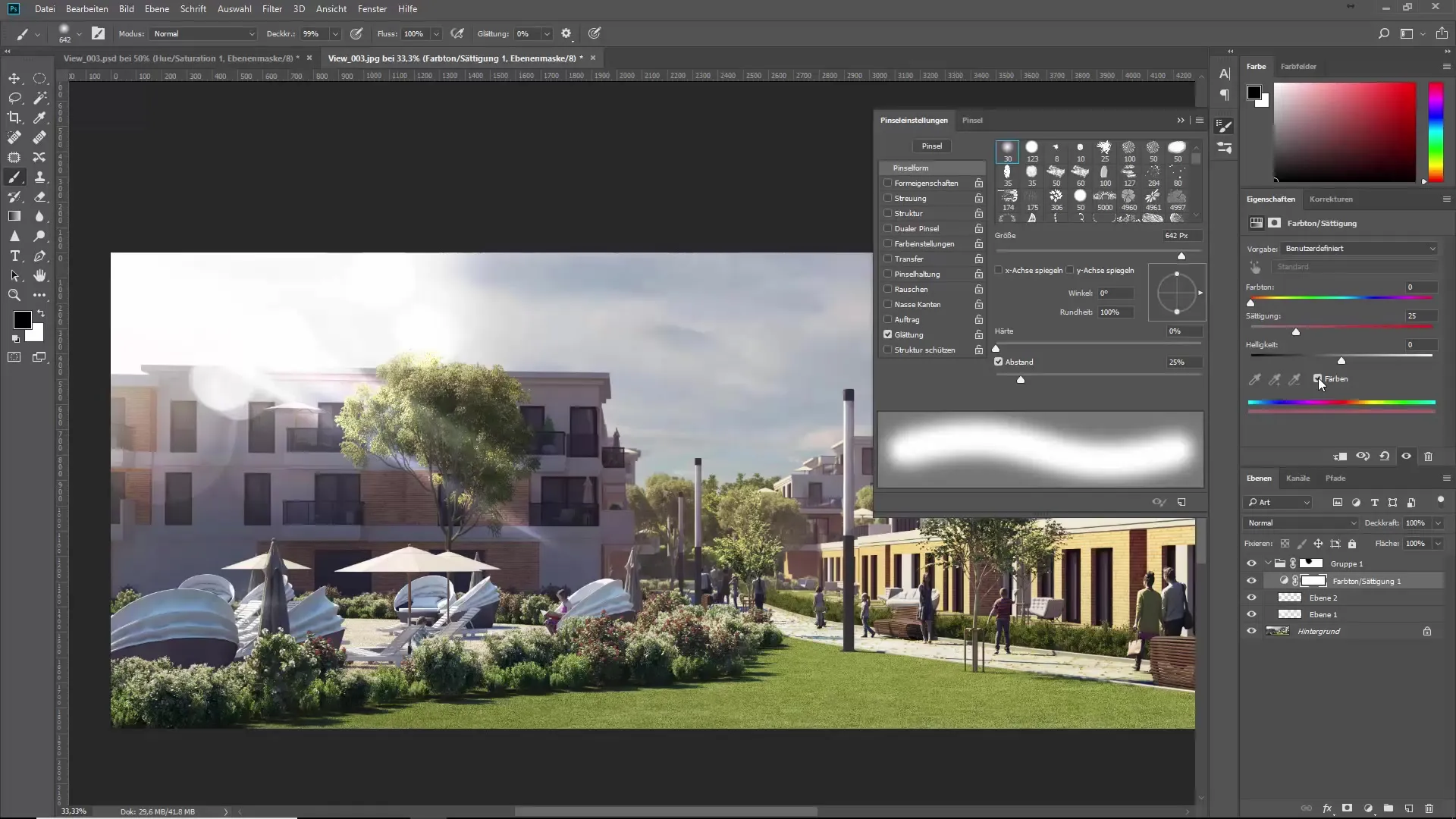
Paso 6: Ajuste fino de los efectos
Aquí puedes hacer más ajustes. Mueve los efectos para colocarlos en el lugar adecuado en la imagen. A menudo se ve mejor si los efectos de Bokeh están en disposiciones geométricas o interesantes. Revisa la imagen completa y haz los ajustes necesarios para lograr el resultado deseado.
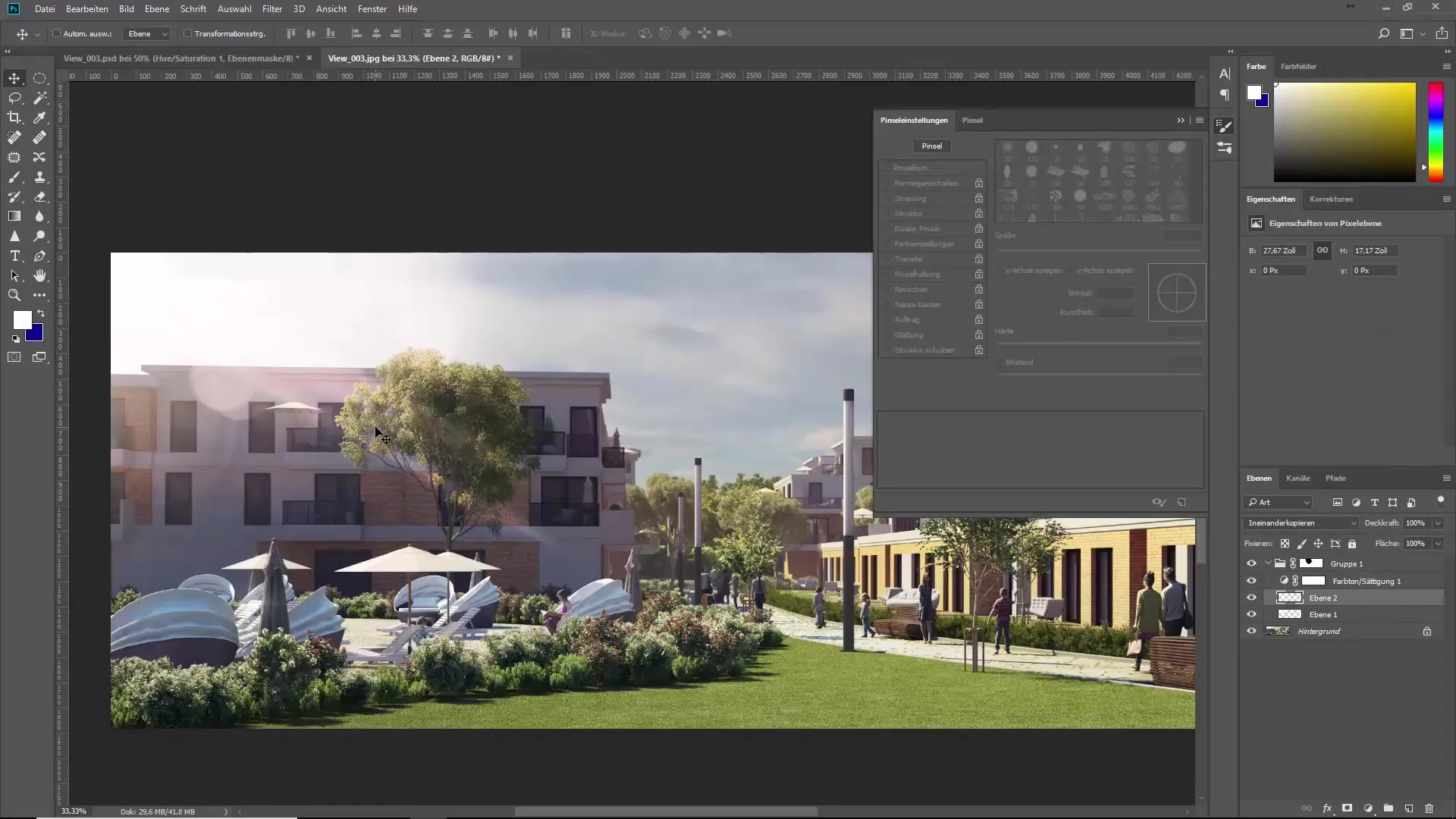
Paso 7: Aplicación de efectos de destello
Además de los efectos de Bokeh, puedes usar pinceles de destello. Estos los combinarás en la nueva capa, los agregarás y los colocarás y girarás según tu composición de imagen. Asegúrate de elegir el mejor modo de fusión para esta capa para lograr efectos armoniosos.
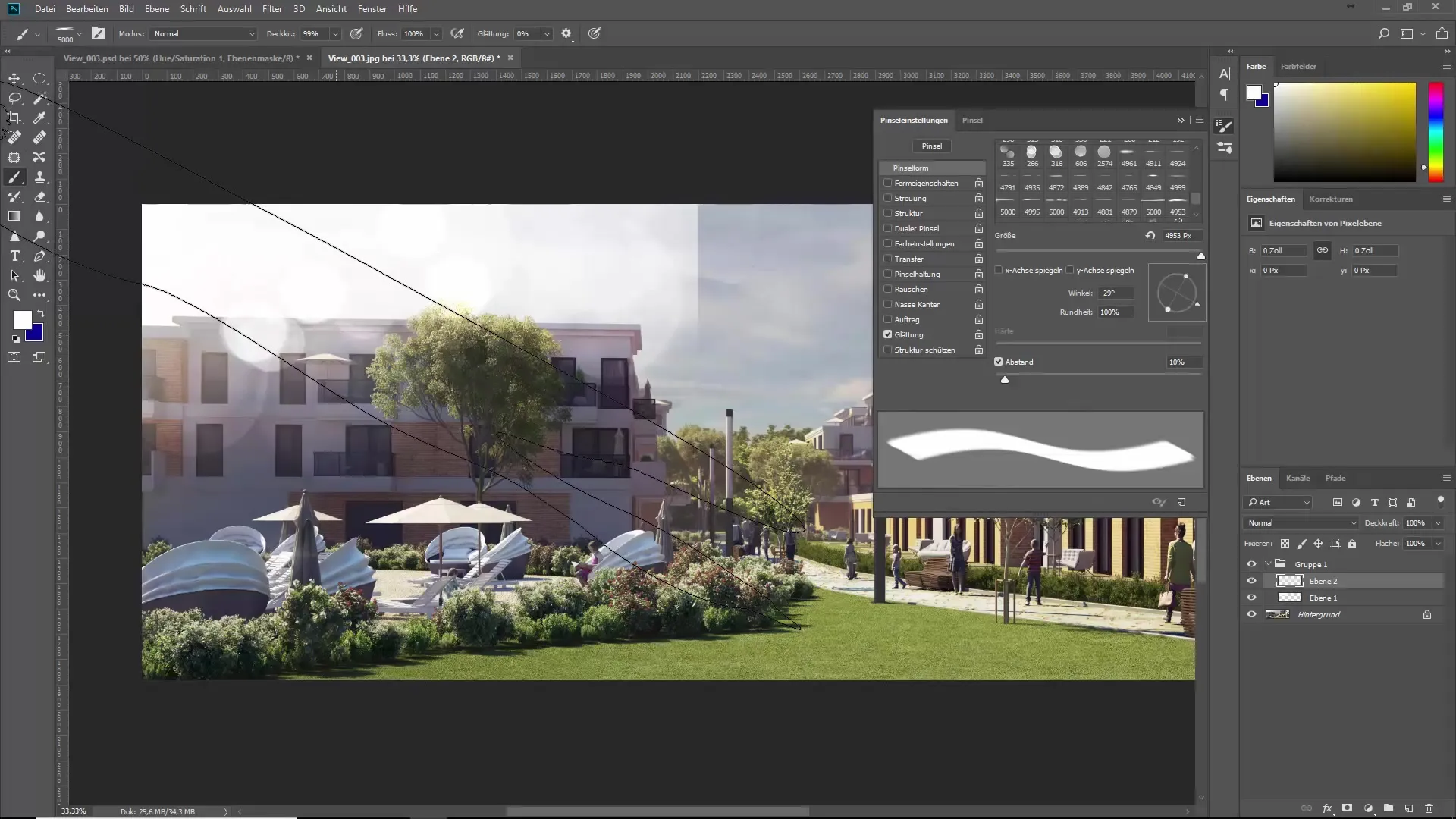
Paso 8: Creación de una marca de agua
Para firmar tus imágenes, crea una marca de agua. Usa una forma de texto y elige una fuente que se adapte a tu estilo. Puedes convertir la fuente en un pincel y usarla creativamente para proteger tus obras. Determina la opacidad de la marca de agua para que sea visible pero no invasiva.
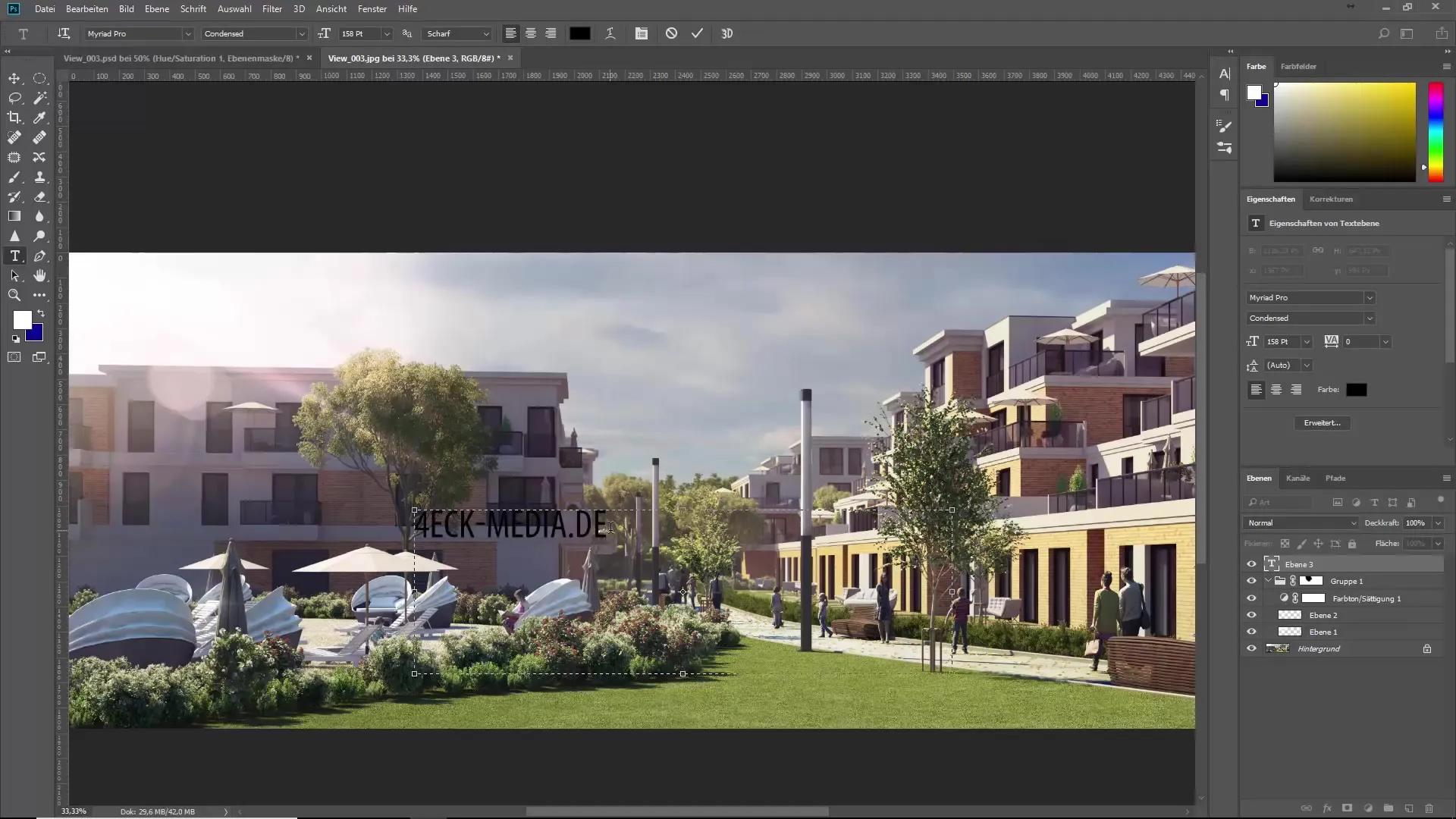
Paso 9: Últimas revisiones y guardado
Antes de guardar tu imagen, revisa todas las capas y efectos. Asegúrate de que los efectos trabajen de manera armoniosa y no sobrecarguen la imagen. Luego guarda la imagen en la resolución y formato deseados para compartirla o presentarla.
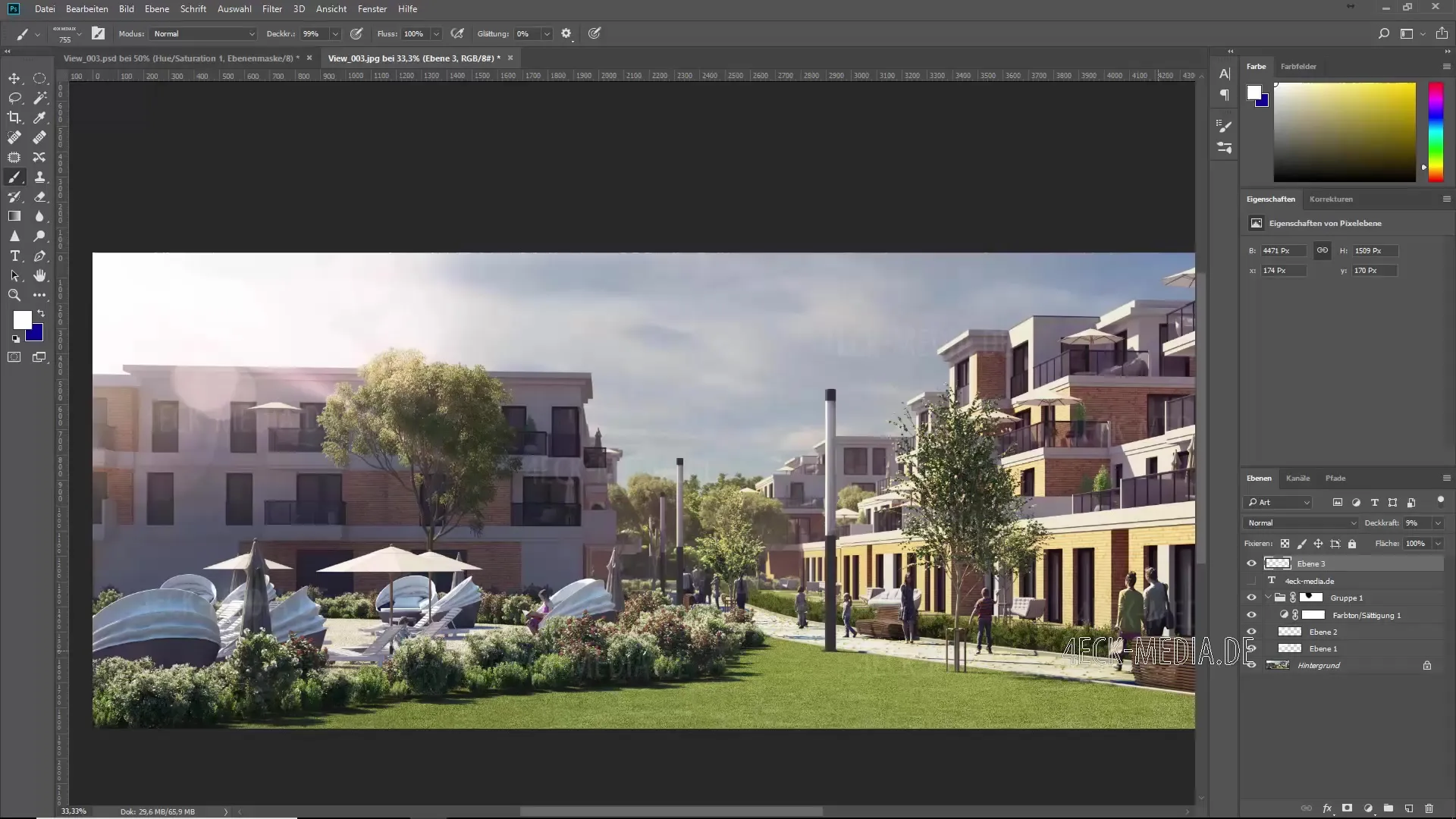
Resumen - El entrenamiento definitivo de pinceles: Pinceles de Bokeh en acción
En esta guía has aprendido cómo integrar efectos de Bokeh, destellos y fugas en tus imágenes para generar más atmósfera. Además, has descubierto cómo insertar marcas de agua en tus imágenes para proteger tus trabajos de usos no autorizados. Utiliza estas técnicas para mejorar tus imágenes de manera creativa.
Preguntas frecuentes
¿Puedo usar los pinceles de Bokeh en otros programas?Los pinceles de Bokeh son específicos para Photoshop y no se pueden usar de forma nativa en otros programas.
¿Qué hago si no tengo pinceles?Puedes encontrar y descargar pinceles en línea o crear tus propios pinceles utilizando tus propias imágenes.
¿Cómo puedo ajustar las marcas de agua?Puedes personalizar la fuente, el tamaño y la opacidad de la marca de agua en Photoshop para obtener el mejor efecto.


